Github入门06——git具体命令使用直接入门教程
1|0Git具体命令
1.我们可以手动找一个本地位置创建一个文件夹(windows),因为我用的是windows,对linux和mac系统不太了解,同理也可使用命令去创建文件夹。
2.前面我们已经下载好了Git了,windows直接右键git bash here即可。此时在命令窗口我们可以试着输入命令git
status来查看状态

以上截图提示当前目录还不是一个Git仓库。
3.初始化仓库
git init
该命令代表初始化仓库,输入git Init后会提示:

可以看到提示已经初始化完成了一个空的git仓库了
4.此时我们打开原来的文件夹可以看到一个.git文件夹出现,这个文件夹千万不要动,这个文件夹的功能就是来实现追踪项目文件变化的。(注意windows看不到隐藏文件的话,打开显示就行了)
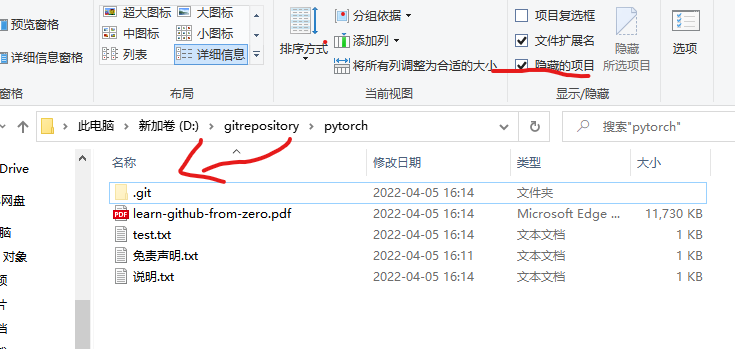
5.git add
git add命令的使用很简单,直接 git add 文件名即可,表示将本地这个文件添加到缓存,当然我们也可以git add .直接将所有文件添加到缓存,此时会提示所改动文件changes to be committed,表示文件等待被提交,当然我们也可以使用git rm -cached这个命令去移除这个缓存。
6.git commit
git commit -m "提交备注信息",这个命令就是用来提交的
7.git log
git log命令
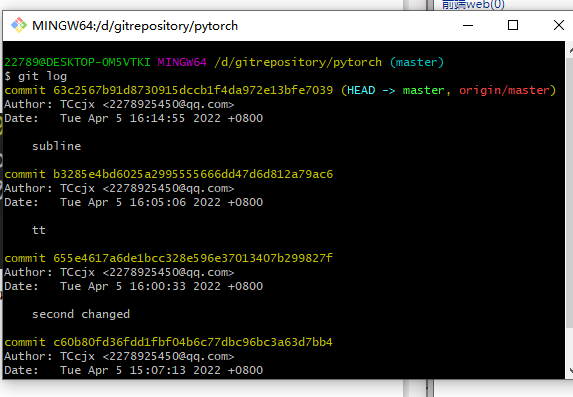
git log就像一个日志一样,可以查看所有的commit记录
8.git add & git commit
git add 就是将改动文件添加到一个暂存区,也可以理解成一个缓存区域,临时保存改动,git commit才是真正的提交,这样做的好处是为了防止误提交。
9.git branch
查看所有分支,分支在团队协作中作用十分重要,可以互相不影响进行协同操作,各自先做各自的工作,然后把各自的模块合起来就行,git init初始化仓库的时候,会默认产生一个master分支,也就是默认分支,一般情况下master分支不会轻易直接在上面操作的,你们可以输入git branch查看当前分支情况

10.git branch 名字
新建一个分支的命令
11.切换分支命令
git checkout 分支名
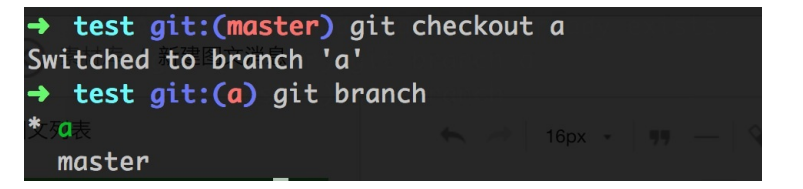
12.合并分支
git merge
在 a分支合并b分支
先切换到a分支,然后执行命令,git merge b
13.删除分支
git branch -d 待删除分支名
git branch -D 待删除分支名(强制删除)
14.git tag
设置版本
直接git tag 版本号
git checkout 版本号 切换版本
__EOF__

本文链接:https://www.cnblogs.com/tccjx/articles/16103087.html
关于博主:评论和私信会在第一时间回复。或者直接私信我。
版权声明:本博客所有文章除特别声明外,均采用 BY-NC-SA 许可协议。转载请注明出处!
声援博主:如果您觉得文章对您有帮助,可以点击文章右下角【推荐】一下。您的鼓励是博主的最大动力!
本文来自博客园,作者:TCcjx,转载请注明原文链接:https://www.cnblogs.com/tccjx/articles/16103087.html




【推荐】国内首个AI IDE,深度理解中文开发场景,立即下载体验Trae
【推荐】编程新体验,更懂你的AI,立即体验豆包MarsCode编程助手
【推荐】抖音旗下AI助手豆包,你的智能百科全书,全免费不限次数
【推荐】轻量又高性能的 SSH 工具 IShell:AI 加持,快人一步
· .NET Core 中如何实现缓存的预热?
· 从 HTTP 原因短语缺失研究 HTTP/2 和 HTTP/3 的设计差异
· AI与.NET技术实操系列:向量存储与相似性搜索在 .NET 中的实现
· 基于Microsoft.Extensions.AI核心库实现RAG应用
· Linux系列:如何用heaptrack跟踪.NET程序的非托管内存泄露
· TypeScript + Deepseek 打造卜卦网站:技术与玄学的结合
· 阿里巴巴 QwQ-32B真的超越了 DeepSeek R-1吗?
· 如何调用 DeepSeek 的自然语言处理 API 接口并集成到在线客服系统
· 【译】Visual Studio 中新的强大生产力特性
· 2025年我用 Compose 写了一个 Todo App